- Μέρος 1. Γιατί το macOS Photo δεν μπορεί να εισαγάγει παλιά ψηφιακή φωτογραφία
- Μέρος 2. Πώς να διορθώσετε τη φωτογραφία macOS Δεν είναι δυνατή η εισαγωγή παλιάς ψηφιακής φωτογραφίας
- Μέρος 3. Πώς να εισαγάγετε σωστά παλιές ψηφιακές φωτογραφίες στο macOS στην εφαρμογή Photos
- Μέρος 4. Συχνές ερωτήσεις σχετικά με το macOS Photo Δεν είναι δυνατή η εισαγωγή παλιάς ψηφιακής φωτογραφίας
- Άδειασμα κάδου απορριμμάτων
- Διαγραφή εφαρμογής αλληλογραφίας
- Διαγραφή της προσωρινής μνήμης σε Mac
- Αποκτήστε περισσότερο χώρο αποθήκευσης σε Mac
- Κάντε το Chrome να χρησιμοποιεί λιγότερη RAM
- Πού είναι το Disk Utility σε Mac
- Ελέγξτε το ιστορικό σε Mac
- Control + Alt + Delete σε Mac
- Ελέγξτε τη μνήμη σε Mac
- Ελέγξτε το ιστορικό σε Mac
- Διαγραφή μιας εφαρμογής σε Mac
- Εκκαθαρίστε την προσωρινή μνήμη του Chrome σε Mac
- Ελέγξτε την αποθήκευση σε Mac
- Εκκαθαρίστε την προσωρινή μνήμη του προγράμματος περιήγησης σε Mac
- Διαγραφή Αγαπημένου σε Mac
- Ελέγξτε τη μνήμη RAM σε Mac
- Διαγραφή ιστορικού περιήγησης σε Mac
Επιδιορθώσεις για το macOS Photo Δεν είναι δυνατή η εισαγωγή παλιάς ψηφιακής φωτογραφίας
 Ενημερώθηκε από Λίζα Οου / 22 Σεπτεμβρίου 2023 09:15
Ενημερώθηκε από Λίζα Οου / 22 Σεπτεμβρίου 2023 09:15Καλή μέρα! Χρησιμοποίησα μια ψηφιακή φωτογραφική μηχανή για να τραβήξω φωτογραφίες στο πάρτι γενεθλίων του ανιψιού μου πριν από χρόνια. Τώρα, προσπαθώ να αποθηκεύσω τις λήψεις στο Mac μου για να τις στείλω στη μαμά του και να τις δημοσιεύσω στα μέσα κοινωνικής δικτύωσης για αναμνήσεις. Ωστόσο, συνεχίζει να εμφανίζεται ένα μήνυμα που λέει ότι δεν μπορώ να εισαγάγω τις φωτογραφίες. Πείτε μου γιατί το macOS Photo μου δεν μπορεί να εισάγει παλιές ψηφιακές φωτογραφίες. Ευχαριστώ!
Αποτύχατε να εισαγάγετε παλιές ψηφιακές φωτογραφίες στην εφαρμογή Mac Photos; Μπορούμε να αξιολογήσουμε διάφορα σενάρια που μπορεί να το προκαλέσουν και οι λεπτομέρειες θα συζητηθούν παρακάτω. Με αυτόν τον τρόπο, μπορείτε να κατανοήσετε καλύτερα το ζήτημα και να βρείτε τη λύση πιο γρήγορα. Αλλά μην ανησυχείτε. δεν χρειάζεται να βρείτε πουθενά αλλού, καθώς έχετε ήδη πατήσει το πόδι σας στο σωστό άρθρο. Μόλις κατανοήσετε το ιστορικό του προβλήματός σας, θα σας δώσουμε αμέσως τη λύση στο επόμενο μέρος. Επίσης, δεν χρειάζεται να ανησυχείτε για περίπλοκες διαδικασίες, καθώς οι οδηγίες σε κάθε μέθοδο είναι ήδη λεπτομερείς και απλοποιημένες. Μετά από αυτό, θα δείτε στο επόμενο μέρος τα σωστά βήματα για την εισαγωγή των παλιών ψηφιακών φωτογραφιών που θα σας βοηθήσουν να εκτελέσετε με επιτυχία τη διαδικασία εισαγωγής.


Λίστα οδηγών
- Μέρος 1. Γιατί το macOS Photo δεν μπορεί να εισαγάγει παλιά ψηφιακή φωτογραφία
- Μέρος 2. Πώς να διορθώσετε τη φωτογραφία macOS Δεν είναι δυνατή η εισαγωγή παλιάς ψηφιακής φωτογραφίας
- Μέρος 3. Πώς να εισαγάγετε σωστά παλιές ψηφιακές φωτογραφίες στο macOS στην εφαρμογή Photos
- Μέρος 4. Συχνές ερωτήσεις σχετικά με το macOS Photo Δεν είναι δυνατή η εισαγωγή παλιάς ψηφιακής φωτογραφίας
Μέρος 1. Γιατί το macOS Photo δεν μπορεί να εισαγάγει παλιά ψηφιακή φωτογραφία
Περιλαμβάνεται στους πιο ύποπτους λόγους για τους οποίους η εφαρμογή macOS Photos δεν μπορεί να εισάγει παλιές ψηφιακές φωτογραφίες είναι η ασυμβατότητα. Η μορφή της ψηφιακής φωτογραφίας σας ενδέχεται να μην υποστηρίζεται από την εφαρμογή Φωτογραφίες σε Mac, γι' αυτό και δεν επιτρέπεται η εισαγωγή της. Διαφορετικά, το αρχείο ή η παλιά ψηφιακή φωτογραφία που προσπαθείτε να εισαγάγετε μπορεί να είναι κατεστραμμένα, οπότε το Mac σας τα διαβάζει ως μη έγκυρα δεδομένα.
Από την άλλη πλευρά, το πρόβλημα μπορεί επίσης να οφείλεται σε ανεπαρκή αποθήκευση. Εάν εξαντληθεί ο χώρος στον δίσκο Mac σας, οποιοδήποτε αρχείο, συμπεριλαμβανομένων των παλιών ψηφιακών φωτογραφιών, θα αποτύχει να εισαχθεί στο Mac σας. Ως εκ τούτου, ήρθε η ώρα να ελευθερώστε χώρο; η λύση θα είναι διαθέσιμη στο επόμενο μέρος.

Με το FoneLab Mac Sweep, θα εκκαθαρίσετε αρχεία συστήματος, email, φωτογραφιών, iTunes για να ελευθερώσετε χώρο στο Mac.
- Διαχειριστείτε παρόμοιες φωτογραφίες και διπλότυπα αρχεία.
- Δείξτε σας τη λεπτομερή κατάσταση του Mac με ευκολία.
- Αδειάστε τον κάδο απορριμμάτων για να έχετε περισσότερο χώρο αποθήκευσης.
Μέρος 2. Πώς να διορθώσετε τη φωτογραφία macOS Δεν είναι δυνατή η εισαγωγή παλιάς ψηφιακής φωτογραφίας
Εάν το πρόβλημα έχει διαφορετικές αιτίες, υπάρχουν επίσης διάφορες λύσεις για να το διορθώσετε. Με τις παρακάτω αποτελεσματικές μεθόδους, σας διαβεβαιώνουμε ότι το macOS Photo δεν μπορεί να εισαγάγει παλιές ψηφιακές φωτογραφίες θα επιλυθεί γρήγορα. Εκτελέστε τη διαδικασία με σιγουριά και εμπιστευτείτε ότι μπορείτε να εισαγάγετε με επιτυχία τα αρχεία που θέλετε να αποθηκεύσετε στην εφαρμογή Φωτογραφίες σας.
Επιλογή 1. Επανεκκινήστε το macOS
Εκτός από τις αιτίες που αναφέρθηκαν προηγουμένως, ένας άλλος κύριος ύποπτος ενός macOS που δεν μπορεί να εισάγει παλιές ψηφιακές φωτογραφίες είναι σφάλματα. Το Mac σας μπορεί να αντιμετώπισε αυτό το πρόβλημα μόνο λόγω δυσλειτουργιών, επομένως η επανεκκίνηση θα ήταν η καλύτερη λύση. Σημειώστε όμως ότι η επανεκκίνηση διαφέρει από την επανεκκίνηση, οπότε αναμένετε ότι η επεξεργασία τους θα είναι διαφορετική.
Ακολουθήστε τις παρακάτω ακατάλληλες οδηγίες για να διορθώσετε το macOS Photo δεν μπορεί να εισαγάγει παλιό πρόβλημα ψηφιακής φωτογραφίας με επανεκκίνηση:
Βήμα 1Εστιάστε στο πληκτρολόγιο Mac και βρείτε το Power κουμπί στην επάνω δεξιά πλευρά. Μόλις εντοπιστεί, πατήστε και κρατήστε το για δευτερόλεπτα μέχρι να απενεργοποιηθεί η οθόνη του Mac σας.
Βήμα 2Πατήστε το κουμπί Power πληκτρολογήστε ξανά μόλις απενεργοποιηθεί τελείως. Στη συνέχεια, περιμένετε μέχρι να ενεργοποιηθεί η οθόνη και να επανεκκινηθεί με επιτυχία.
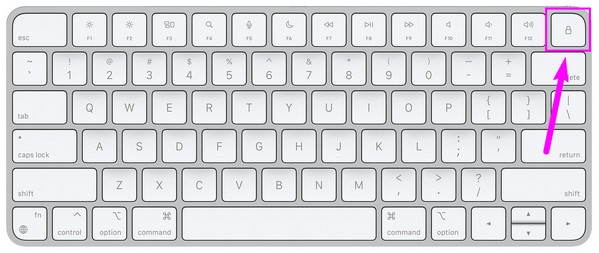
Επιλογή 2. Αποκτήστε περισσότερο χώρο αποθήκευσης σε Mac
Εάν ο δίσκος Mac σας έχει εξαντληθεί ο αποθηκευτικός χώρος, καθαρίστε τον από περιττά δεδομένα χρησιμοποιώντας FoneLab Mac Sweep θα βοηθούσε πολύ. Με αυτόν τον τρόπο, οι παλιές σας ψηφιακές φωτογραφίες θα έχουν χώρο στο Mac σας, επιτρέποντάς σας τελικά να τις εισάγετε. Αλλά αν δεν έχετε ιδέα για την κατάσταση της αποθήκευσής σας, μην ανησυχείτε. Αυτό το εργαλείο καθαρισμού διαθέτει επίσης μια λειτουργία κατάστασης που εμφανίζει τον αποθηκευτικό χώρο σας κατάσταση, συμπεριλαμβανομένου του διαθέσιμου χώρου. Ως εκ τούτου, θα σας ενημερώσει πότε να ελευθερώστε χώρο αποθήκευσης για να εισάγετε νεότερα αρχεία όπως τις παλιές σας ψηφιακές φωτογραφίες. Εκτός από αυτό, εκκαθάριση κρυφών μνήμων και άλλα σκουπίδια στο Mac σας με αυτό το καθαριστικό θα μπορούσαν να λύσουν ορισμένα προβλήματα. Για παράδειγμα, εάν μια κατεστραμμένη προσωρινή μνήμη προκαλεί το πρόβλημα, μπορείτε να την εκκαθαρίσετε για να αφαιρέσετε αμέσως το πρόβλημα.

Με το FoneLab Mac Sweep, θα εκκαθαρίσετε αρχεία συστήματος, email, φωτογραφιών, iTunes για να ελευθερώσετε χώρο στο Mac.
- Διαχειριστείτε παρόμοιες φωτογραφίες και διπλότυπα αρχεία.
- Δείξτε σας τη λεπτομερή κατάσταση του Mac με ευκολία.
- Αδειάστε τον κάδο απορριμμάτων για να έχετε περισσότερο χώρο αποθήκευσης.
Δείτε τις κατευθυντήριες γραμμές ασφαλείας από κάτω ως μοτίβο για την επιδιόρθωση του macOS Photo δεν μπορεί να εισαγάγει προβλήματα με παλιές ψηφιακές φωτογραφίες FoneLab Mac Sweep:
Βήμα 1Χρησιμοποιήστε ένα από τα προγράμματα περιήγησης Mac για να επισκεφτείτε τον ιστότοπο του FoneLab Mac Sweep. Μόλις φτάσετε στη σελίδα του, το Δωρεάν κατέβασμα Η καρτέλα θα βρίσκεται κάτω από τα χαρακτηριστικά που απαριθμούνται. Κάντε κλικ σε αυτό για να λάβετε το πρόγραμμα εγκατάστασης και, στη συνέχεια, μετακινήστε το στο Εφαρμογές φάκελο μετά τη λήψη. Μετά από αυτό, κάντε κλικ σε αυτό δύο φορές για να εκτελέσετε το καθαριστικό στο Mac σας.
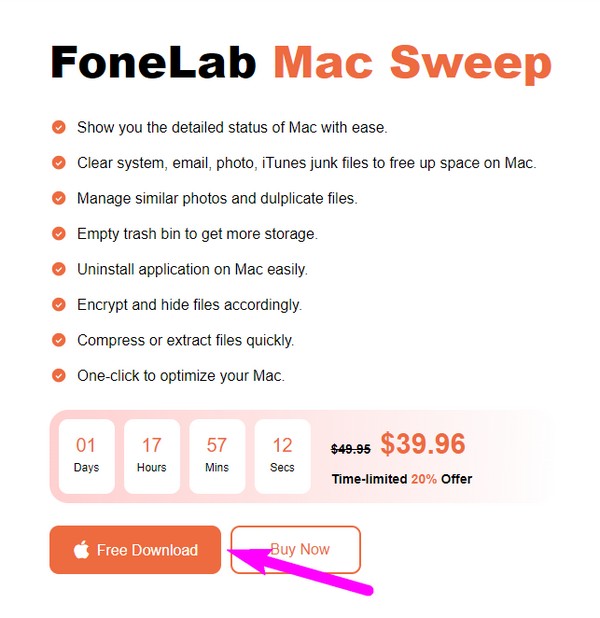
Βήμα 2Η κύρια διεπαφή θα διαθέτει τις λειτουργίες ToolKit, Cleaner και Status. Επιλέξτε Πρώτα Κατάσταση και δείτε το τρίτο πλαίσιο στην ακόλουθη διασύνδεση για να ελέγξετε την κατάσταση αποθήκευσης του δίσκου σας. Στη συνέχεια, κάντε κλικ στο καθαριστής πλαίσιο για να εμφανίσετε τους τύπους δεδομένων που υποστηρίζει το πρόγραμμα. Μπορείτε να επιλέξετε System Junk, iPhoto Junk, Large & Old Files κ.λπ., ανάλογα.
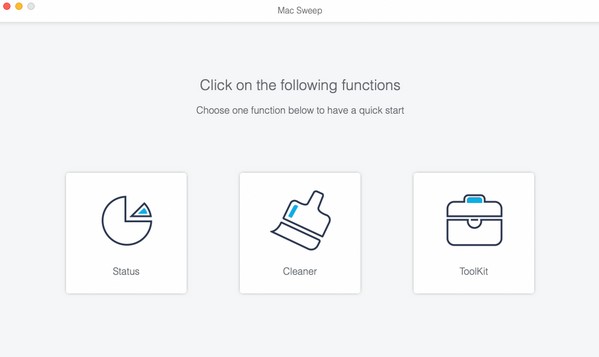
Βήμα 3Μπορείτε επίσης να κάνετε κλικ στο ToolKit πλαίσιο πρώτα και επιλέξτε ένα χαρακτηριστικό από τις επιλογές κάτω από αυτό. Εν τω μεταξύ, το σάρωση Η καρτέλα θα εμφανιστεί στην ακόλουθη οθόνη. Πρέπει να κάνετε κλικ σε αυτό για να επιτρέψετε στο καθαριστικό να διαβάσει τα δεδομένα σας και, στη συνέχεια, επιλέξτε το Δες καρτέλα όταν τελειώσετε.
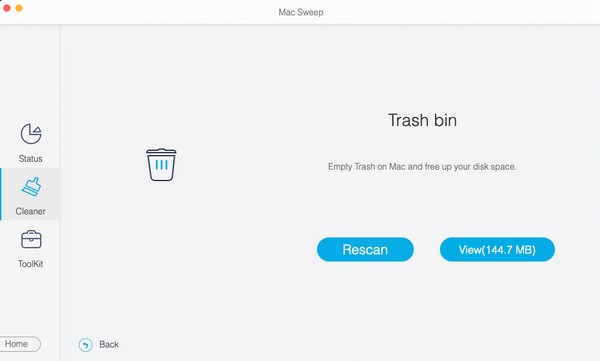
Βήμα 4Η λίστα με τα σαρωμένα αρχεία, τα ανεπιθύμητα και άλλα δεδομένα θα εμφανιστεί στη διεπαφή. Από εκεί, επιλέξτε τα στοιχεία προς κατάργηση επιλέγοντας τα πλαίσια ελέγχου δίπλα σε κάθε δεδομένα ή μπορείτε επίσης να τα επιλέξετε ανά κατηγορία στην αριστερή ενότητα. Στη συνέχεια, χτυπήστε Καθαρός για να τα διαγράψετε και να έχετε χώρο για τις φωτογραφίες σας στο Mac.
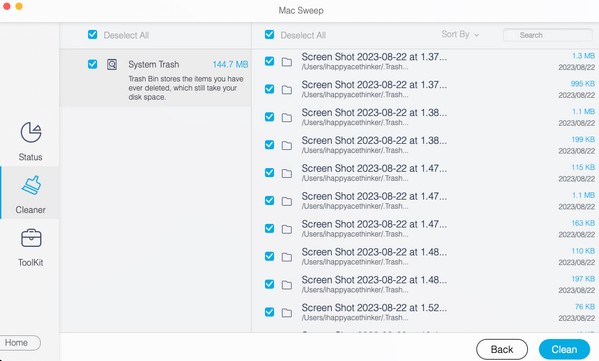

Με το FoneLab Mac Sweep, θα εκκαθαρίσετε αρχεία συστήματος, email, φωτογραφιών, iTunes για να ελευθερώσετε χώρο στο Mac.
- Διαχειριστείτε παρόμοιες φωτογραφίες και διπλότυπα αρχεία.
- Δείξτε σας τη λεπτομερή κατάσταση του Mac με ευκολία.
- Αδειάστε τον κάδο απορριμμάτων για να έχετε περισσότερο χώρο αποθήκευσης.
Μέρος 3. Πώς να εισαγάγετε σωστά παλιές ψηφιακές φωτογραφίες στο macOS στην εφαρμογή Photos
Αφού διορθώσετε το πρόβλημα με το macOS σας που δεν μπορεί να εισάγει παλιές ψηφιακές φωτογραφίες, μάθετε τη σωστή διαδικασία για να το κάνετε με επιτυχία αυτή τη φορά. Σε αντίθεση με την ταλαιπωρία που αντιμετωπίσατε, η εισαγωγή των φωτογραφιών σας τώρα είναι πολύ πιο εύκολη, καθώς το πρόβλημα έχει πλέον διορθωθεί.
Επιλογή 1. Εφαρμογή Φωτογραφίες
Ακολουθήστε τις παρακάτω οδηγίες χωρίς προβλήματα για να εισαγάγετε τις παλιές σας ψηφιακές φωτογραφίες στο macOS στην εφαρμογή Φωτογραφίες:
Βήμα 1Εισαγάγετε ένα καλώδιο USB ή μια συσκευή ανάγνωσης καρτών που περιέχει τις παλιές σας ψηφιακές εικόνες στο Mac. Μόλις εμφανιστεί στο Finder, κάντε κλικ στον αποθηκευτικό χώρο στην αριστερή ενότητα για να δείτε το περιεχόμενό του.
Βήμα 2Επιλέξτε τις παλιές ψηφιακές φωτογραφίες που θα εισαγάγετε και μετά ανοίξτε το Φωτογραφίες εφαρμογή σε άλλο παράθυρο. Στη συνέχεια, σύρετε τις επιλεγμένες φωτογραφίες στο Φωτογραφίες διεπαφή για την επιτυχή εισαγωγή τους στο Mac σας.

Επιλογή 2. Mac FoneTrans για iOS
Εναλλακτικά, μπορείτε επίσης να δοκιμάσετε Mac FoneTrans για iOS για να σας βοηθήσει να αποκτήσετε πρόσβαση και να μεταφέρετε ψηφιακές φωτογραφίες. Μιμηθείτε την παρακάτω διαδικασία για να μεταφέρετε τις παλιές σας φωτογραφίες σε Mac:
Με το FoneTrans για iOS, θα απολαύσετε την ελευθερία να μεταφέρετε τα δεδομένα σας από το iPhone στον υπολογιστή. Δεν μπορείτε να μεταφέρετε μόνο μηνύματα κειμένου iPhone στον υπολογιστή, αλλά και φωτογραφίες, βίντεο και επαφές μπορούν εύκολα να μεταφερθούν στον υπολογιστή σας.
- Μεταφέρετε φωτογραφίες, βίντεο, επαφές, WhatsApp και περισσότερα δεδομένα με ευκολία.
- Προεπισκόπηση δεδομένων πριν από τη μεταφορά.
- iPhone, iPad και iPod touch είναι διαθέσιμα.
Βήμα 1Προβάλετε τον ιστότοπο FoneTrans για iOS για να κάνετε κλικ στο Δωρεάν κατέβασμα καρτέλα με ένα Apple εικόνισμα. Μόλις γίνει λήψη, αποθηκεύστε το στο Εφαρμογές φάκελο και τρέξτε το πρόγραμμα. Μετά από αυτό, συνδέστε τη συσκευή όπου είναι αποθηκευμένες οι παλιές σας ψηφιακές φωτογραφίες.
Βήμα 2Στη συνέχεια, κατευθείαν στο Φωτογραφίες ενότητα για να προβάλετε τις φωτογραφίες της συσκευής σας. Από εκεί, επιλέξτε τις ψηφιακές φωτογραφίες που θέλετε να μεταφέρετε και, στη συνέχεια, κάντε κλικ στο υπολογιστή εικονίδιο στην επάνω περιοχή για να τα εισαγάγετε στο Mac σας.
Μέρος 4. Συχνές ερωτήσεις σχετικά με το macOS Photo Δεν είναι δυνατή η εισαγωγή παλιάς ψηφιακής φωτογραφίας
1. Γιατί δεν ανεβαίνουν οι τελευταίες μου φωτογραφίες στο Mac;
Εάν έχετε συγχρονίσει την εφαρμογή iPhone Photos με τον λογαριασμό iCloud που έχετε συνδεθεί στο Mac σας, οι φωτογραφίες σας iPhone θα πρέπει να ανεβαίνουν αυτόματα. Εάν όχι, ελέγξτε αν είστε συνδεδεμένοι στον ίδιο λογαριασμό. Μπορεί να έχετε συνδεθεί σε διαφορετικό Apple ID, με αποτέλεσμα οι τελευταίες σας φωτογραφίες να μην ανεβαίνουν στο Mac.
2. Τι συνέβη με τις παλιές φωτογραφίες στο Mac μου;
Έχετε αναβαθμίσει το macOS σας στην πιο πρόσφατη έκδοση ενώ οι παλιές σας φωτογραφίες εξακολουθούν να είναι αποθηκευμένες στον δίσκο Mac σας; Εάν ναι, οι παλιές σας εικόνες μπορεί να έχουν εξαφανιστεί εάν προέκυψε ξαφνικά κάποιο πρόβλημα ενώ η ενημέρωση βρίσκεται σε εξέλιξη. Αυτή η κατάσταση συμβαίνει μερικές φορές όταν εμφανίζεται σφάλμα, διακοπή, σφάλμα ή άλλο πρόβλημα κατά την αναβάθμιση του macOS σας.
Είμαστε ευγνώμονες για την προσπάθεια και τον χρόνο που διαθέσατε για να κατανοήσετε το περιεχόμενο αυτού του άρθρου. Κάθε φορά που αντιμετωπίζετε ένα τέτοιο πρόβλημα, μη διστάσετε να δείτε τον ιστότοπο του FoneLab και να βρείτε λύσεις.
Με το FoneTrans για iOS, θα απολαύσετε την ελευθερία να μεταφέρετε τα δεδομένα σας από το iPhone στον υπολογιστή. Δεν μπορείτε να μεταφέρετε μόνο μηνύματα κειμένου iPhone στον υπολογιστή, αλλά και φωτογραφίες, βίντεο και επαφές μπορούν εύκολα να μεταφερθούν στον υπολογιστή σας.
- Μεταφέρετε φωτογραφίες, βίντεο, επαφές, WhatsApp και περισσότερα δεδομένα με ευκολία.
- Προεπισκόπηση δεδομένων πριν από τη μεταφορά.
- iPhone, iPad και iPod touch είναι διαθέσιμα.
